
【お得にポイントが貯まる】楽天ペイからSuicaをチャージする方法!
Contents[OPEN]
連携手順
いつも使っているスマホにインストールできたら、いよいよSuicaを連携させていきましょう。
連携方法をご紹介します。
最初に「楽天ペイ」を起動し、まだログインが済んでいない方は完了させてください。
これで決済ができる画面が表示されますが、連携させる場合はこの画面の上にあるペンギンのアイコンをタップしてください。これで連携画面に移動できます。「ご利用中のモバイルSuicaを連携する」をタップしてください。
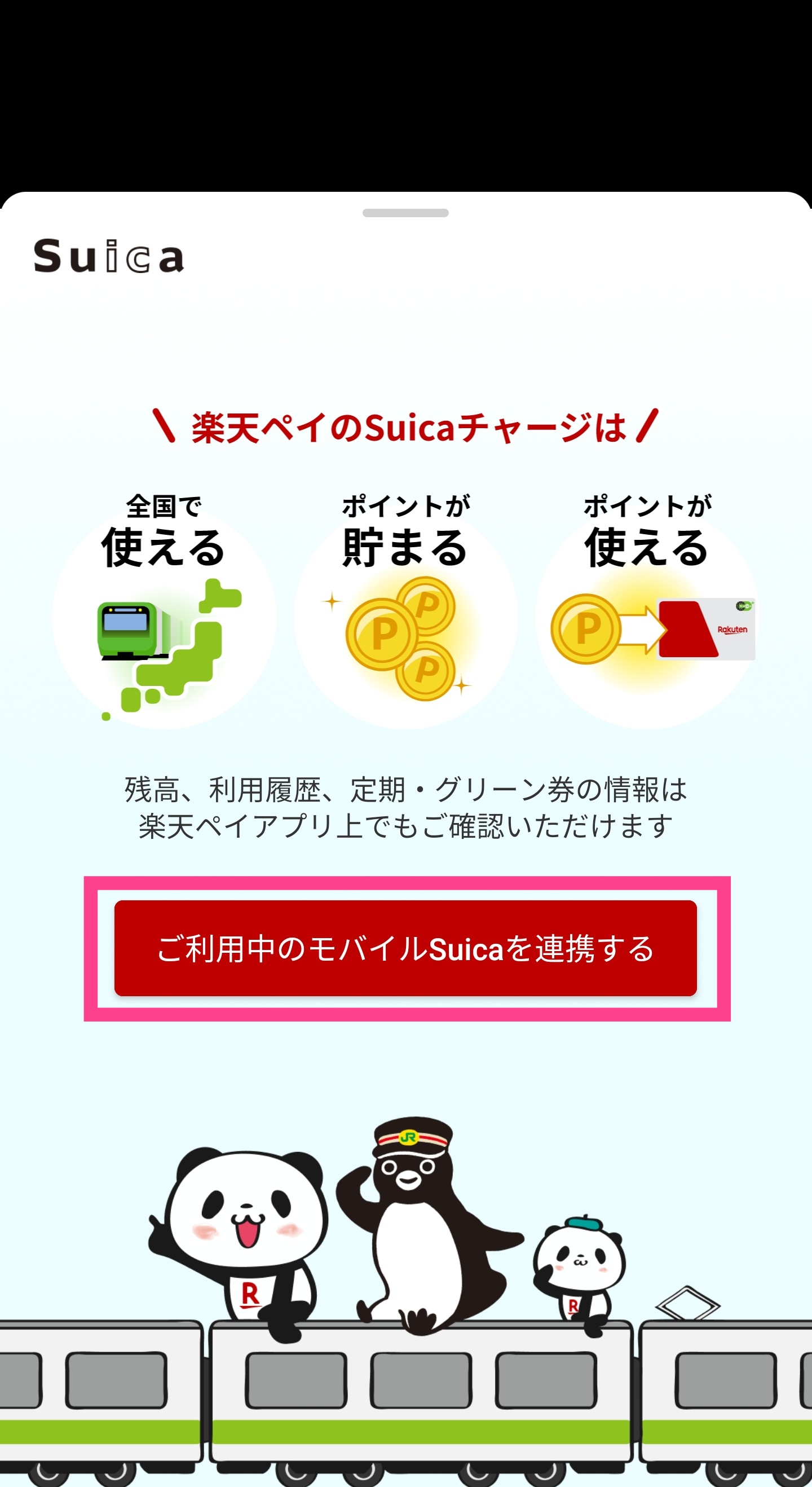
利用規約が表示されるので、チェックを入れて「規約に同意して次へ」をタップしましょう。
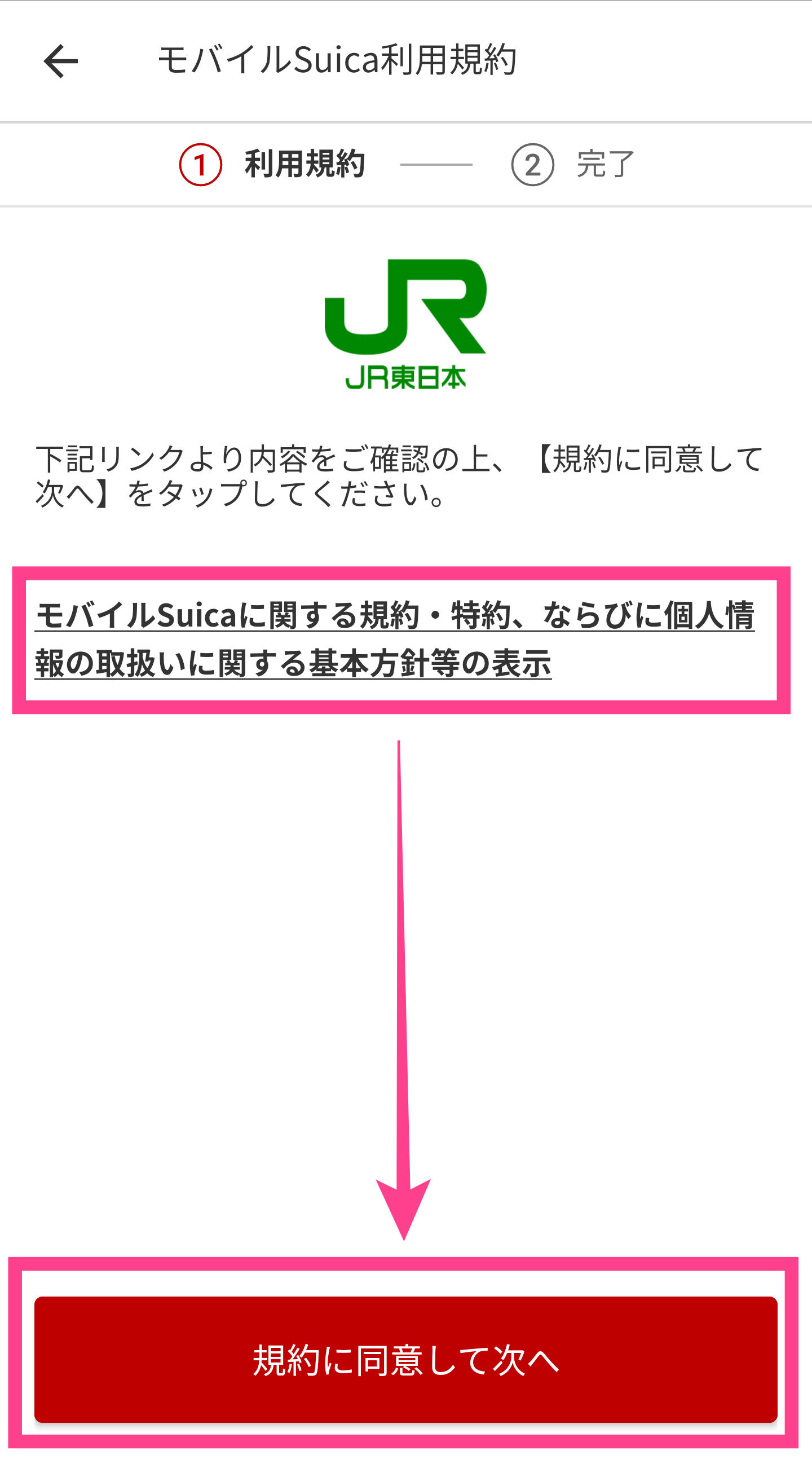
これで楽天ペイとSuicaを連携させることができます。画面上に残高が表示されるので、今どのような状況なのかがすぐにわかります!Suicaは電子マネーなのでかざすタイプです。決済に利用するのはお店にあるリーダーにかざしてください。
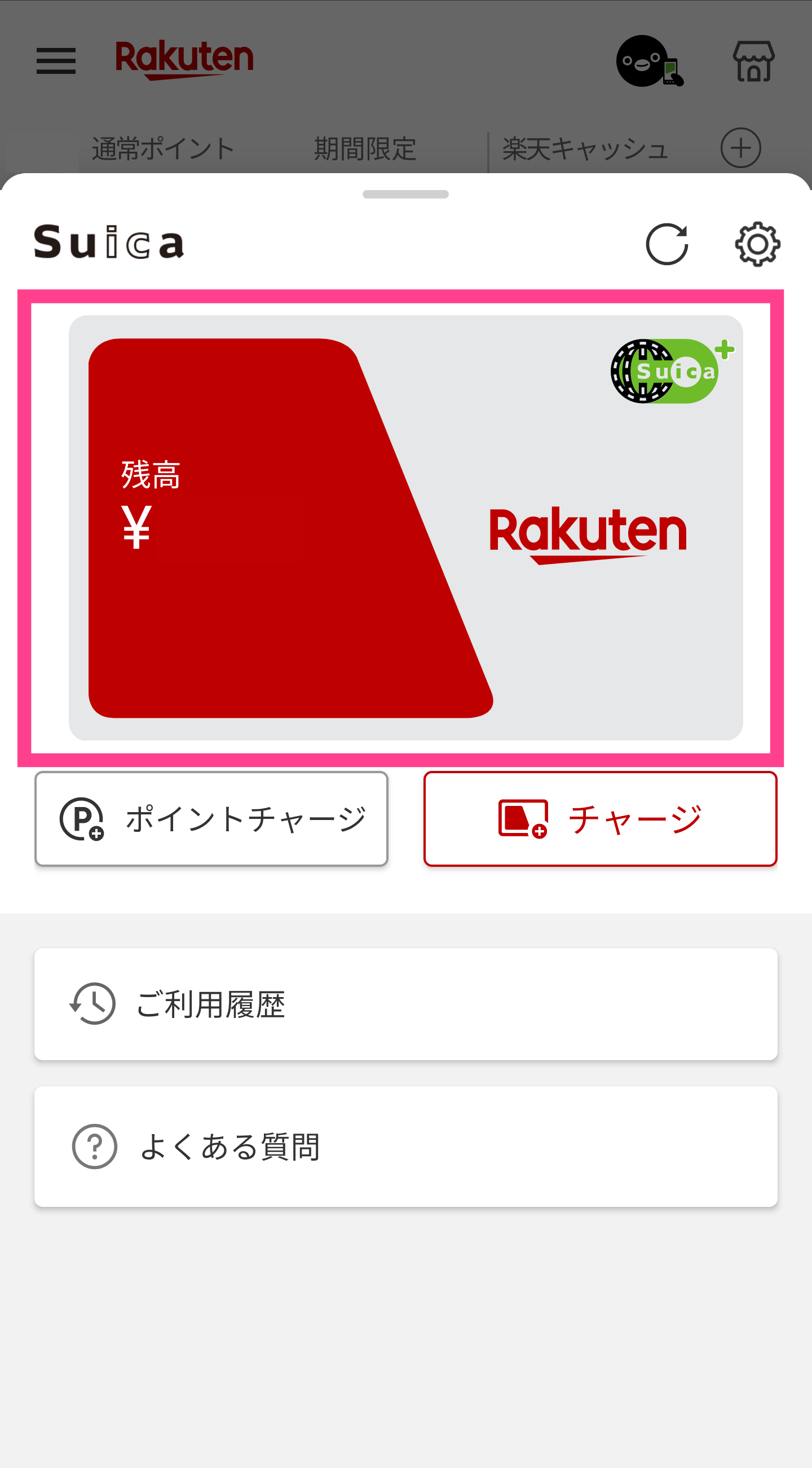
両アカウントを紐づける手順は以上です。
ペンギンをタップするだけでいつでも設定できるので便利ですよね!
あとはいつも通りショッピングなどで使っていきましょう。
繰り返し使うことで、還元される回数も上がるのでお得です!
ショッピングで決済する場合は、二次元コードを見せる方法ではなくスマホ自体をリーダーにかざす方式です。
あくまでも電子マネーとしての利用なので、使い分けの際には注意しましょう。
楽天ペイでSuicaをチャージする方法
ここからは、ポイントが還元される「ポイントチャージ」について解説していきます。
楽天カードを持っている方は、これを駆使してぜひお得にSuicaを使ってください。
実際の入金手順と、楽天ポイントから金額を反映させる場合のやり方をそれぞれ別で紹介していきます。
必要に応じてお金を入れる手段を使い分けられるようにすると便利ですよ!
操作は同じ画面上ででき、簡単なので心配は要りません。
楽天カードからの手順
まずは楽天カードからSuicaにお金を入れる方法を説明しましょう。
楽天ペイを開き、ペンギンアイコンをタップしてSuicaの管理画面に移動してください。残高が表示されている部分の下にある「チャージ」をタップしましょう。

しばらく待機すると、金額を指定する画面に切り替わります。
こちらに入れたい金額を入力してください。
素早く入力したい方には、下に1,000円や3,000円といった金額ボタンが用意されています。
これをタップすることで入力をショートカットできます。
最後に「チャージする」をタップして完了です。
目視で操作が反映されたかどうかをチェックしてください。
不安定なWi-Fiなどに接続した状態で操作をすると、失敗する可能性があるので注意しましょう。
また、先ほども触れたようにクレジットカードを取得する手続きが必要です。
本人確認や審査などを経るなど、数日を要することがほとんどなので、この点も注意してください。
楽天ポイントを使う場合の手順
次に貯まったポイントをSuicaの残高に入金する手順を紹介します。この場合はSuicaの管理画面で「ポイントチャージ」をタップしてください。
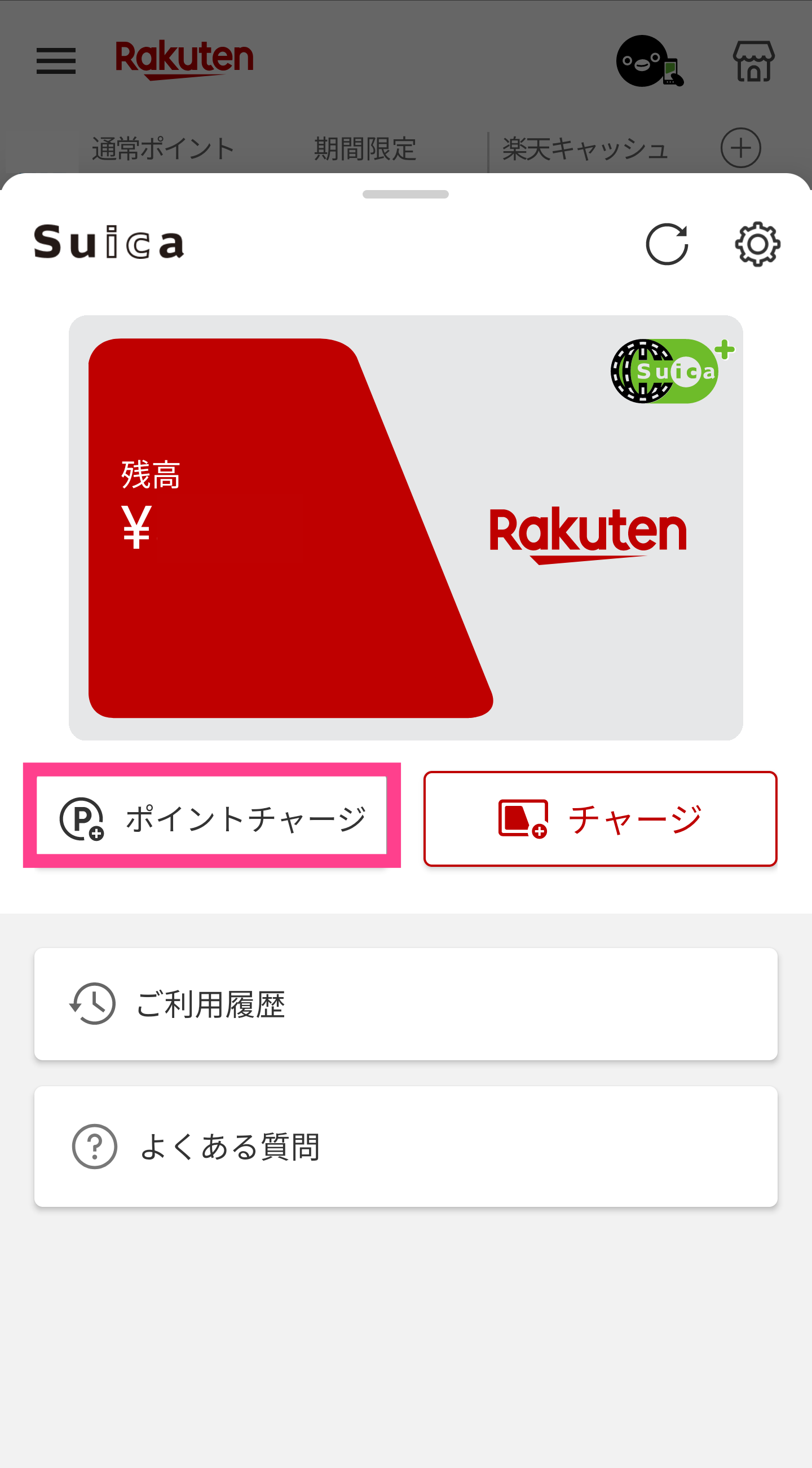
これでチャージできるポイント数と入力欄が併せて表示されます。
好きな金額を入力して「ポイントからチャージする」をタップすれば完了です!
しっかり数字が反映されていることがわかったら、ショッピングに利用してみましょう!
楽天ペイでSuicaをチャージするときの注意点
ここからは残高入金を行う際に注意したいことを紹介します。
アプリの仕様を事前にチェックしておくと、意図しないトラブルを防ぐことができるでしょう。全部で4つをピックアップしていきます。
カードタイプのSuicaはモバイルSuicaに切り替えてから連携
1つ目の注意点は、連携させることができるのは「モバイルSuica」のみであるということです。
先ほども触れたようにカードタイプでは残念ながら紐づけることができません。
残高があってもモバイル版を新規発行する必要があります。
新規発行の場合はオンラインでできるので、手間はそれほどかかりません。
新規発行するための手順ですが、モバイルSuicaのアプリを使ってみましょう。
「新規会員登録」と書かれた画面が表示されるのでタップし、必要事項を入力するだけで簡単に終わります。
発行する際には手数料が発生することもないので、安心して進められますよ。
作成が済んだところで、アプリを切り替えて連携させてみましょう。
楽天ペイ-かんたん、お得なスマホ決済アプリ!

開発:Rakuten Group, Inc.
掲載時の価格:無料
Ver:iOS 7.3.2 / Android 7.3.0